
Вход в настройку модема может понадобится по разным причинам. Самая очевидная из них – создание беспроводной сети. Для этого вам понадобятся данные для входа от панели управления, но что делать, если забыл пароль от роутера? Решение есть, и оно довольно простое.
Что делать, если забыл пароль от панели управления
Для начала нужно знать, как войти в настройки модема. Чтобы это сделать, нужно набрать адрес роутера в браузере. Обычно это 192.168.0.1, 192.168.1.1 или 192.168.100.1. Обратите внимание, что перейти по этому адресу вы сможете только в том случае, если ваш компьютер или телефон, с которого вы это делаете, подключен к модему по беспроводной сети или кабелю.
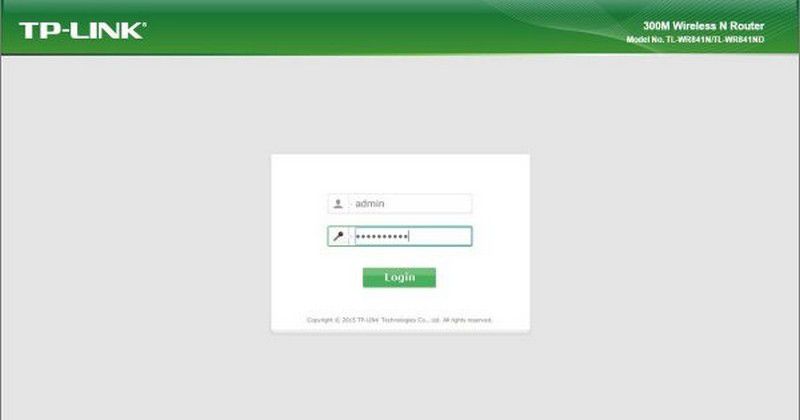
После успешного подключения, вам нужно будет ввести данные для входа. Если вы забыли логин или пароль от роутера, то войти и изменить настройки не получится, однако есть два решения данной проблемы:
- Если до этого момента вы никогда не меняли пароль от модема, то должны подойти значения по умолчанию. Узнать их можно из документации к роутеру. Также ниже укажу таблицу стандартных значений, которые обычно используются в устройствах разных фирм.
- Если вы уже меняли пароль до этого, но теперь не помните его, то остается лишь прибегнуть к сбросу настроек модема. Просто восстановить пароль у вас не получится, но вот откатить до параметров по умолчанию можно. В таком случае вернутся стандартные значения логина и пароля производителя. Где их найти я уже писал выше.
Вход при помощи стандартных значений
В таблице ниже будут указаны значения по умолчанию для разных устройств. Если вы никогда не меняли пароль от роутера, то узнать его можно из нее, либо документации к устройству. Выберите фирму вашего маршрутизатора из предложенных ниже и введите логин и пароль в соответствующую форму, на странице, которую вы уже открыли в браузере. Также недавно стали использоваться роутеры фирмы Huawei, которая отсутствует в этой таблице. Если вы имеете во владении именно такое устройство, в качестве логина и пароля попробуйте разные варианты следующих комбинаций: root/admin, admin/root, root/root или стандартную admin/admin.
| Фирма | Логин | Пароль |
| TP-Link | admin | admin |
| Netgear | admin | 123 или password |
| D-Link | admin | admin или пустое поле |
| ZyXEL | admin | 1234 |
| Linksys | admin | admin |
| Asus | admin | admin |
Сброс настроек
Если вы все-таки уже меняли пароль, но забыли, поможет лишь сброс настроек роутера. Здесь уже ничего не зависит от производителя, так как схема будет везде одна и та же: нажать кнопку Reset на модеме и удерживать ее секунд 15. Вы поймете, когда хватит, так как роутер начнет перезагружаться.

Найти кнопку будет не сложно – она либо сзади, либо сбоку. Для защиты от случайного нажатия Reset может быть спрятана внутрь модема. Тогда вы увидите небольшое отверстие с соответсвующей подписью. Воспользуйтесь чем-нибудь тонким – иголкой, зубочисткой и т.д. – чтобы нажать ее.
После перезагрузки роутера все параметры вернуться к первоначальным значениям. Обратите внимание: беспроводная Wi-Fi сеть, настроенная на нем, тоже сбросится, поэтому вам придется создавать ее заново.



